質問
「mac OSXでSDカードのフォーマット のやり方が解りませんお願いします。」
-知恵袋により
皆さま前にMacSDカードが認識していないという事がありましたか?普通ならその時にどうするのでしょうか?SDカードが壊れたと思う人もいるんだと思います。これを解決する方法はいくつかありますけど、SDカードをフォーマット(初期化)するのは一番簡単な方法です。これからMacでSDカードをフォーマットする方法と注意点を説明します。
大切ななデータの損失を防ぐため、MacでSDカードをフォーマットする前に、Part1 MacでSDカードをフォーマットする注意点をよく読んでください。
Part1: MacでSDカードをフォーマットする注意点
SDカードがフォーマットされると、データは完全に消えます。だから、MacでSDカードをフォーマットする前に、大切なデータの損失を防ぐため、先に重要なデータをバックアップするのは忘れないでください。バックアップを忘れましたらどうするのか?大丈夫。データ復元アプリ4DDiG-Macを利用して、データを復元するのが可能です。
それでは、4DDiG-Macのデータを復元手順を紹介します。
- SDカードをスキャン:
Tenorshare 4DDiG(Mac)の公式ウェブサイトからソフトウェアをダウンロードし、Mac上にインストールします。プログラムが起動後の画面で、復元したいファイルが存在するSDカードを選択してスキャンします。

- SDカードのデータをプレビュー:
Macから削除されたデータを全てスキャンするのには時間がかかります。スキャン結果が出ましたら、詳細をプレビューするためにお探しのファイルタイプをクリックすることができるようになります。

- SDカードのデータを復元:
復元したいデータを選択して、「復元」をクリックします。

注意:
保存パスを元の場所を選択すれば、データが上書きして復元できない恐れがあります。
Part2: MacのディスクユーティリティーからSDカードをフォーマットする
-
MacにSDカードを差し込みます。
-
ファインダーを開きます。

-
アプリケーション内にある「ユーティリティ」をクリックします。

-
ディスクユーティリティーをクリックします。

-
自分が差し込んだSDカードをクリックします。
-
「消去」をクリックします。

- 名前を設定し、フォーマットを選択します。
- 「ディスクをマウント解除中」と表示されるので、お待ちます。
- 「完了」をクリックします。
Part3: ディスクユーティリティーからSDカードをフォーマットできない時の対策
ディスクユーティリティからフォーマットできない場合、代わりにターミナルからコマンドを使つてフォーマットできることも可能です。
- SDカードリーダーにSDカードをセットします。
- Finderを起動します。
- 「アプリケーション」→「ユーティリティ」→「ターミナル」とクリックして進み、ターミナルを起動します。
- そのままターミナルに以下のコマンド「diskutil list」を入力し、エンターを押します
- 表示された記憶デバイス一覧から「ディスク」や「外部記憶媒体(USBメモリなど)」を探します。「NONAME」のディスク番号「/dev/disk2」または「/dev/disk3”」がSDカードのデバイス名になることが多いです。
- SDカードのデバイス名を確認したら、次に以下のコマンドを入力してSDカードをアンマウントします。「diskutil unMountDisk (デバイス名)」
- 最後に次のコマンドを入力してフォーマットを実行します。「sudo diskutil eraseDisk FAT32 SDCard MBRFormat (デバイス名)」
Part4: まとめ
以上、MacでSDカードをフォーマットする時の注意点や方法について解説しました。
SDカードをフォーマットするとすべてのデータが消えてしまいますので、必要な場合以外は SD カードをフォーマットしないでください。 SD カードが誤ってフォーマットされ、データが失われた場合は、プロのデータ復元ソフトウェア Tenorshare 4DDiG を使用してデータを復元する必要があります。


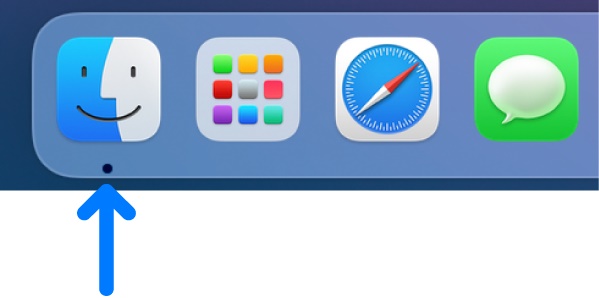
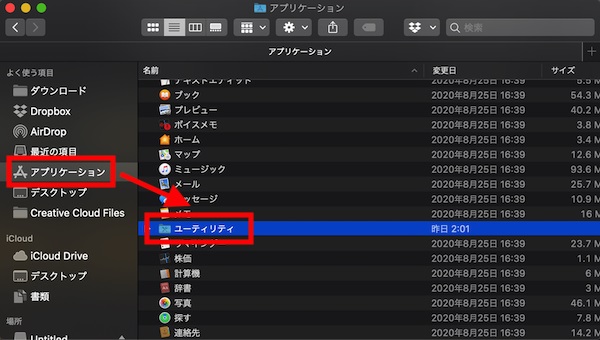
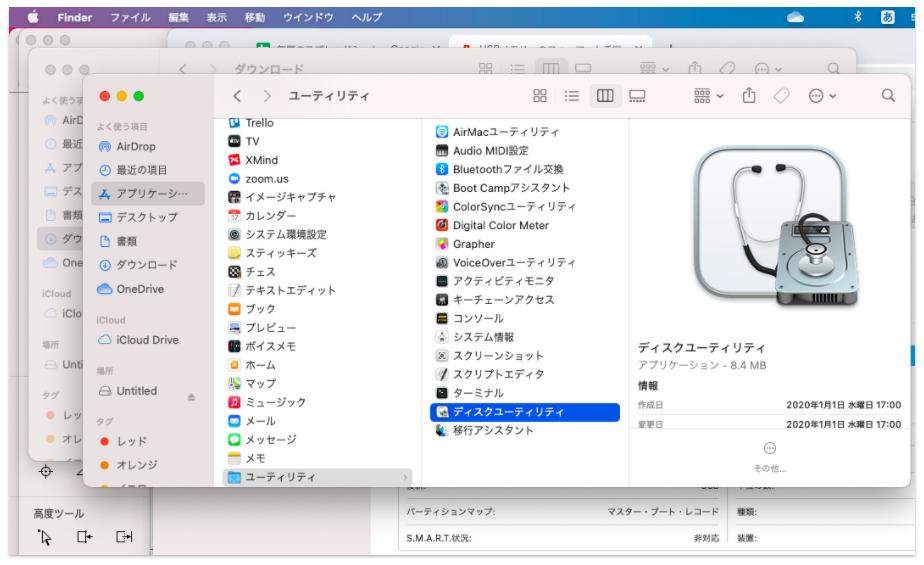
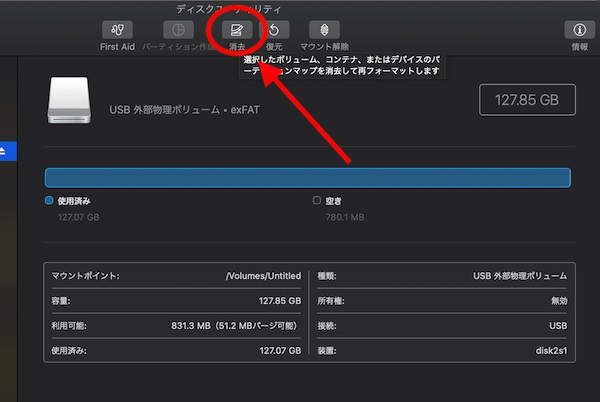
 ChatGPT
ChatGPT
 Google AI モード
Google AI モード
 Perplexity
Perplexity
 Grok
Grok



